本文将分别介绍安卓系统及电脑环境下软件卸载流程,前提在于理解二者间的差异性。安卓系统主要运用于移动设备如手机和平板电脑之上;与之相比,电脑软件更常出现在个人电脑或者笔记本电脑等电脑设备中。安卓系统软件通常具有.apk扩展名,用户可从应用商店获取并进行安装;而电脑软件大多采用.exe文件格式,可通过官方网站或第三方渠道进行下载。
在实际应用上,安卓系统软件与电脑软件存在明显差异。前者侧重轻便性、简洁性,并注重适应移动设备的屏幕尺寸;后者则更关注功能的丰富性以及操作界面的多样性。
2.安卓系统中的软件卸载方法
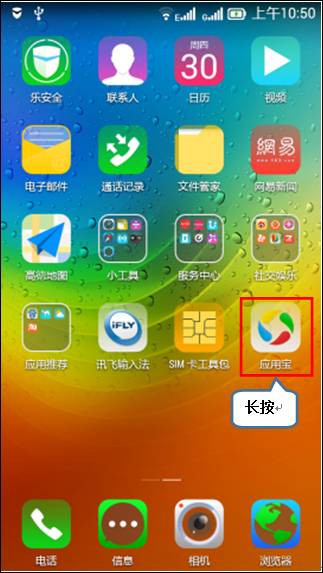
对于安卓系统中的应用程序,用户可采用以下三种方式实现其卸载操作。首先,在设备主屏幕上长按所需卸载应用的图标,待弹出菜单出现后,选择“卸载”选项即可完成删除。其次,进入设置-应用管理界面,查找需删除的应用,在其详细信息页面点击“卸载”按钮便可完成操作。此外,还可在GooglePlay商店中搜索并找到已安装的应用,进而执行删除操作。
除上述途径外,您还可借助手机与电脑间的数据传输功能,利用电脑上的专业管理工具如ADB来完成对相关应用程序的卸载工作。此种方法尤其适合处理常规方法难以解决的顽固软件或者大量应用的删除任务。
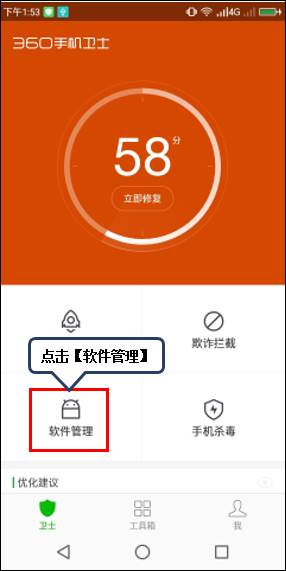
3.电脑中的软件卸载方法
相较于Android系统中简便快捷的操作方式,计算机软件卸载过程在Windows系统下稍显繁琐。用户可通过控制面板中"程序与功能"选单查找并卸载已安装的应用程序。在列表中找到所需程序后,鼠标右击选择"卸载"便能轻松实现。
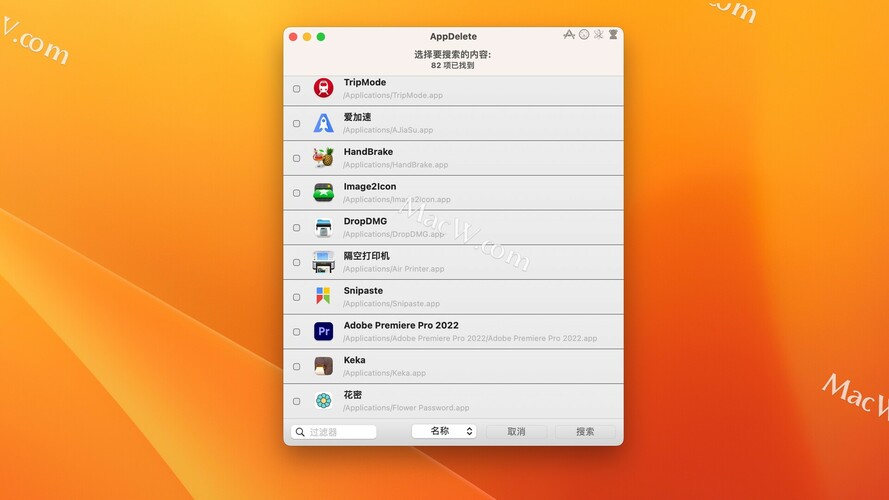
此外,在Windows10服务平台上,也可运用设置→应用选项→应用与功能模块对已装载的软件进行组织性管理及相应的卸载操作。相较于传统的控制面板,此方法更为直观明了。
在MacOS环境中,您只需将无需保留的应用程序拖拽至废纸篓进行彻底删除即可。如此便捷的操作方式,正是众多Mac用户钟爱它的原因之一。
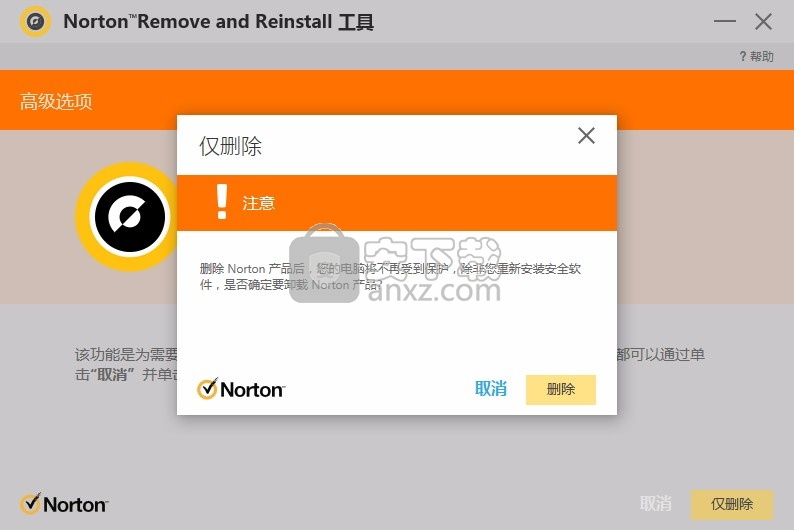
4.软件残留问题及解决方法
无论在安卓手机或电脑操作系统中执行软件卸载,都有可能遗留部分残存的文件或者注册表条目。这些残留乃至可能阻碍设备运行效率,甚至衍生无谓的困扰。
为了应对此问题,用户可借助精心开发的清理工具对遗留文件与注册表进行全面清理。在Windows操作系统中,广受好评的清洁工具如CCleaner应有尽有;对于MacOS系统而言,CleanMyMac无疑是可靠的帮手。
5.安全注意事项
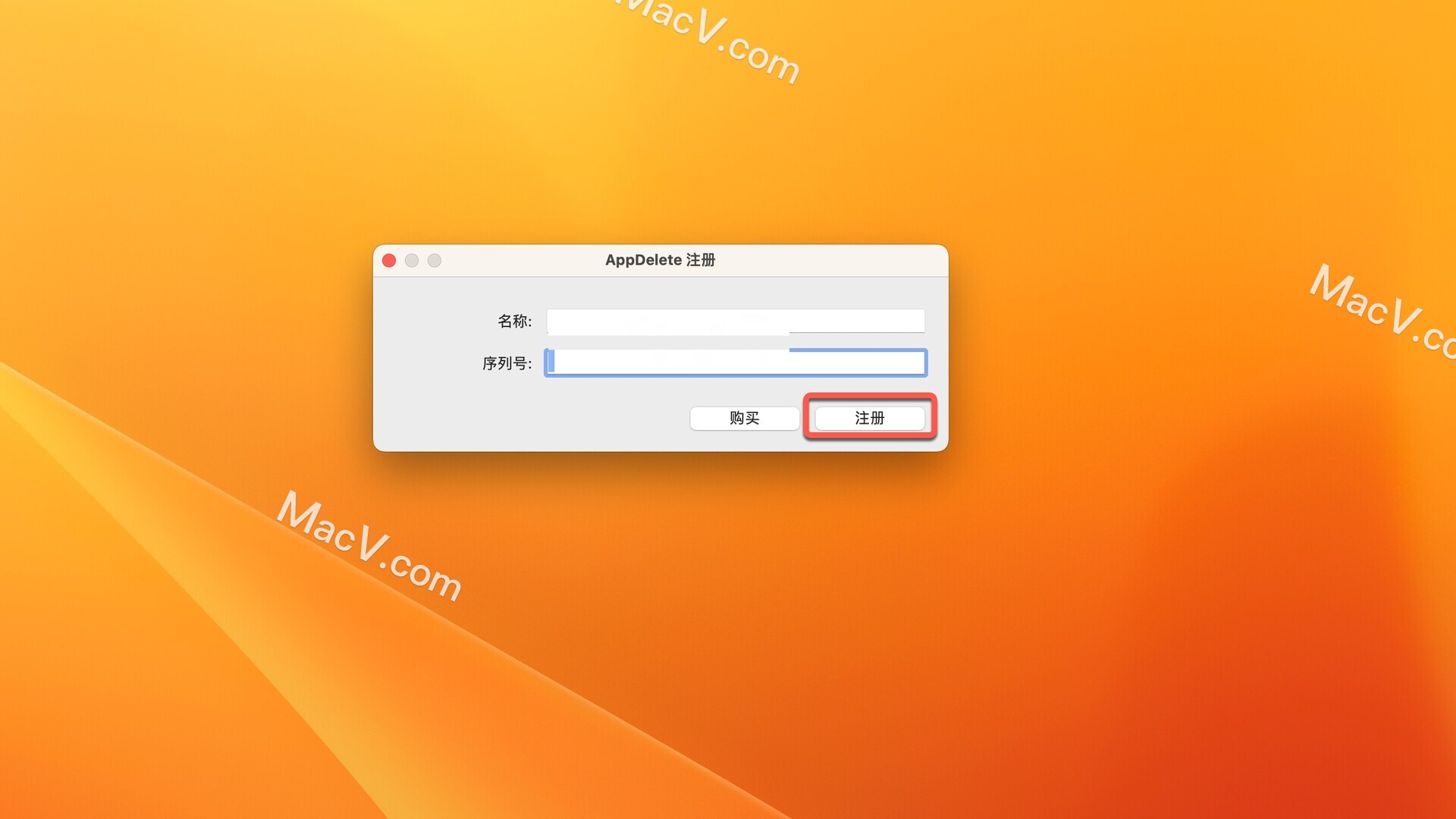
在执行任何软件卸载步骤之前,务必保持对数据资产的安全性以及设备稳定性的高度重视。强烈推荐您预先备份关键数据,以防止不测事件的发生。
在此提醒,在安装与运用第三方垃圾清除工具时务必审慎挑选,切勿下载来路不明或者未经证实的软件,以防对设备造成损害或个人隐私泄露。

6.软件更新与替换
除了常规的删除操作之外,针对部分暂时无需删除但存在问题的软件,用户也可考虑更新或者替换。部分问题可能是由于旧版软件造成的,因此升级至最新版本或许能有效解决问题;对于那些功能较旧且无法满足需求的软件,寻求替代品或许更为适宜。
7.总结
作为安卓及计算机用户,熟练掌握正确卸载其内部应用的技巧至关重要。本篇文章详细阐述了这一方法及其需要注意的问题,旨在为广大读者提供有效的工具,让大家能更便捷地掌控设备,确保设备的平稳高效运作。









